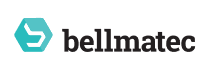Ob Online-Schulungen, Unternehmensankündigungen, Präsentationen der Geschäftsleitung oder Firmenevents in ungezwungenerer Atmosphäre: MS Teams Live Events sind Microsofts moderne Arbeitsplatzlösung für große Präsentationen, die in das One-to-Many-Format fallen. Das bedeutet, dass das Publikum das Video anschaut, aber nicht auf dieselbe Weise teilnehmen kann wie bei einem Standard-Meeting. Diese Live Events können kleinerer Natur sein oder unternehmensweit mit bis zu 10.000 Teilnehmern stattfinden.
Höchste Flexibilität für große Online-Events
Live Events sind eine Möglichkeit, mit Kollegen und Mitarbeitern in Kontakt zu treten und Informationen an ein weit verstreutes Publikum weiterzugeben. Die MS Teams Live Events werden irgendwann die Skype Meeting Broadcasts ersetzen, die derzeit in Skype for Business Online verfügbar sind. Live Events bieten Ihnen mehr Flexibilität, da Sie sie von der Teams Desktop-App, der Web-App oder von Yammer aus planen können und die Möglichkeit haben, Ihre eigene Audio-und Videoausrüstung mit Ihrem Hardware- oder Software-Encoder zu verwenden. Wenn Ihre Organisation keine On-Premise-Lösung für die Videoproduktion besitzt, kann Teams diesen Zweck unter Nutzung der Azure-Cloud erfüllen.
Sie benötigen Beratung zu Microsoft Teams?
Dann rufen Sie uns an unter +49 (0) 152 540 269 89 oder Schreiben Sie uns!
MS Teams Meeting vs. Live Event
Ein Überblick
| Teams Meeting | Live Event | |
| Anzahl der Teilnehmer |
bis zu 300 | bis zu 10.000 |
| Audio-/Videoverzögerung | Teilnehmer interagieren in Echtzeit | 20 bis 30 Sekunden Verzögerung |
| Können Teilnehmer Audio/Video gemeinsam nutzen? |
Ja, mit zusätzlichen Möglichkeiten je nach Teams Meeting-Rolle | Hängt von der Live-Event-Rolle eines Benutzers ab |
| Text-Chat möglich? |
Ja, im Meeting-Chat | Ja, in einem Q&A |
| Aufzeichnung möglich? | Ja | Ja |
| Ist es für Telefonkonferenzen und hybride persönliche/virtuelle Meetings geeignet? | Ja | Nein |
| Ist es für Meetings geeignet, die nur mit Webcam stattfinden? | Ja | Nein |
| Ist es gut für den Einsatz im Klassenzimmer geeignet, einschließlich Gastrednern? | Ja, separate/s Kamera/Mikro empfohlen | Nein |
| Eignet es sich für Veranstaltungen wie Grundsatzreden oder Veranstaltungen mit mehreren Kameras oder Mikrofonen? | Nein | Ja |
10 Tipps für Live Events in MS Teams
Bei den MS Teams Live Events gibt es drei Rollen: Produzent, Präsentator und Teilnehmer. Produzent und Moderator können ein- und dieselbe Person sein, dies bringt jedoch organisatorische Herausforderungen mit sich.
Es gibt keine PAUSE-Taste. Haben Sie die Veranstaltung einmal begonnen, können Sie sie nicht stoppen.
Bevor Sie die Veranstaltung live schalten, sollten Sie sicherstellen, dass alle anderen Personen außer dem Moderator stummgeschaltet sind. Der Producer verfügt über eine Option zum Stummschalten aller außer dem Moderator. Seien Sie also vorsichtig, dass Sie keinen unerwünschten Ton senden. Schalten Sie bestenfalls auch Ihr Handy stumm und vermeiden Sie möglichst störende Hintergrundgeräusche.
Geben Sie Acht, dass Sie als Moderator nicht stummgeschaltet sind, wenn Sie präsentieren. Sorgen Sie am besten für eine alternative Kommunikation mit dem Produzenten, der Ihnen im Notfall auf anderem Wege etwas mitteilen kann. Haben Sie als Moderator mehrere Monitore, dann lassen Sie auf einem möglichst den Team-Chat laufen, damit Sie regelmäßig draufschauen und gegebenenfalls reagieren können.
Es gibt zwei Möglichkeiten, Inhalte zu streamen: in einem Fenster oder in zwei. Ein Fenster zeigt nur den Inhalt, ein zweites kann als Video-Feed fungieren. Da das Umschalten von einem auf zwei Fenster und zurück den Stream stört, sollten Sie es auf ein Minimum begrenzen. Oder besser noch: es ganz vermeiden.
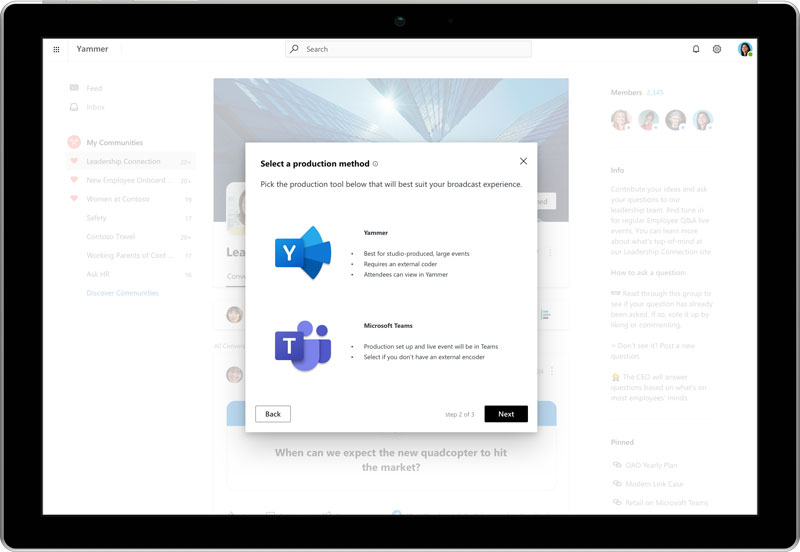
Seien Sie auf alles vorbereitet
Sorgen Sie für eine ausreichende Bandbreite, damit jederzeit eine gute Übertragung Ihres MS Teams Live Events gewährleistet ist. Lässt die Bandbreite während der Aufzeichnung nach und verringert die Video- und Audioqualität, können Sie dies nachträglich im Video nicht mehr korrigieren.
Machen Sie einen Testlauf. Gerade vor großen Veranstaltungen sollten Sie sicherstellen, dass alles reibungslos funktioniert. Erstellen Sie dafür ein separates Probe-Event, denn wenn Sie das eigentliche MS Teams Live Event einmal gestartet und gestoppt haben, können Sie es nicht erneut starten.
Wenn Sie das Video nachträglich in bearbeiteter Form zur Verfügung stellen wollen, vergessen Sie nicht, Ihren Teilnehmern zu erklären, wo sie es finden können.
Wenn Sie im Nachgang an Ihr MS Teams Live Event wissen möchten, wer daran teilgenommen hat, dann liefert Ihnen der Teilnehmerbericht nützliche Informationen – allerdings nur, wenn die Teilnehmer nicht anonym dabei waren. Die Spalte mit der Ereignis-ID hilft zu berechnen, wie viele Personen Ihrem Ereignis beigetreten sind.
Lassen Sie das Q&A-Panel vom Produzenten oder einer anderen Person verwalten, um regelmäßig auf Fragen eingehen zu können. Da nicht alle Teilnehmer das Panel im Blick haben, sollten Sie jede Frage vor dem Beantworten vorlesen. Und noch ein Tipp: Minimieren Sie vor der Beantwortung Ihre Bildschirmaktivität, da sie zu Verzögerungen beim Streaming führen könnte. Dann stimmt das, was Sie sagen, möglicherweise nicht mehr mit dem überein, was Sie zeigen.
Sie wollen die Microsoft Teams Live Events in Ihrem Unternehmen nutzen?
Dann rufen Sie uns an unter +49 (0) 152 540 269 89 oder Schreiben Sie uns!
Bilder: Microsoft